अपने पीसी पर एमलॉजिक फ्लैश टूल डाउनलोड और इंस्टॉल करें
अनेक वस्तुओं का संग्रह / / August 23, 2021
एमलॉजिक फ्लैश टूल विंडोज ओएस के लिए लोकप्रिय और विश्वसनीय अनुप्रयोगों में से एक है जो उपयोगकर्ताओं को आसानी से फ्लैश करने की अनुमति देता है स्टॉक फर्मवेयर इनमें से किसी पर आमलोगिक चिपसेट से लैस डिवाइस। यह कर्नेल/रिकवरी फ्लैशिंग, TWRP रिकवरी को पोर्ट करने, ज़िप फाइलों को फ्लैश करने, बैकअप लेने आदि की पेशकश करता है। यदि आप भी एमलॉजिक चिपसेट वाले डिवाइस का उपयोग कर रहे हैं और स्टॉक रोम या रिकवरी फ्लैश करना चाहते हैं तो आप अपने पीसी पर एमलॉजिक फ्लैश टूल को डाउनलोड और इंस्टॉल कर सकते हैं।
यह उपकरण एक पोर्टेबल एप्लिकेशन के साथ आता है जिसे कंप्यूटर पर इंस्टॉल किए बिना भी आसानी से चलाया जा सकता है। तो, आपको उपयोग में आसान एप्लिकेशन इंटरफ़ेस के साथ एक परेशानी मुक्त उपयोगकर्ता अनुभव मिलेगा। बस हैंडसेट को पीसी से कनेक्ट करें, फर्मवेयर के लिए .img फाइल लोड करें, और इस टूल का उपयोग करके इसे फ्लैश करना शुरू करें। ध्यान रखें कि यह केवल Amlogic चिपसेट डिवाइस को सपोर्ट करता है।
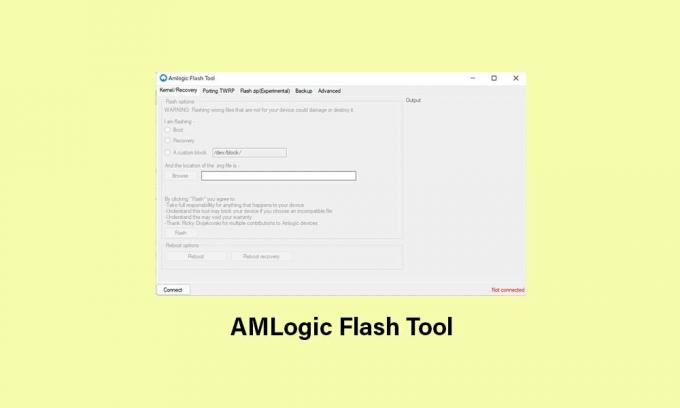
पृष्ठ सामग्री
-
एमलॉजिक फ्लैश टूल की विशेषताएं
- 1. पोर्टेबल अनुप्रयोग
- 2. फ्लैश फर्मवेयर
- 3. Amlogic चिपसेट का समर्थन करता है
- 4. .img प्रारूप का समर्थन करता है
- डाउनलोड लिंक:
- अपने पीसी पर एमलॉजिक फ्लैश टूल इंस्टाल करने के चरण
एमलॉजिक फ्लैश टूल की विशेषताएं
Amlogic Flash Tool XDA Developers में से एक द्वारा बनाया और वितरित किया जाता है रिकी डिवजाकोव्स्की इसे मुफ्त में साझा करने के लिए। यहां हमने आपको इस टूल की कुछ हाइलाइट की गई विशेषताओं का उल्लेख किया है जिन्हें आपको देखना चाहिए।
1. पोर्टेबल अनुप्रयोग
उपकरण एक पोर्टेबल एप्लिकेशन के साथ आता है जिसे आपके कंप्यूटर पर इंस्टॉल करने की आवश्यकता नहीं होती है। बस पोर्टेबल एप्लिकेशन चलाएं और टूल का उपयोग शुरू करें। अपने कंप्यूटर पर टूल को डाउनलोड करना और निकालना सुनिश्चित करें, फिर एप्लिकेशन लॉन्च करने के लिए AMLogicFlashTool.exe फ़ाइल खोलें।
2. फ्लैश फर्मवेयर
यह मूल रूप से आपको अपने किसी भी Amlogic चिपसेट से लैस डिवाइस पर Stock ROM को स्थापित या फ्लैश करने की अनुमति देता है। आपको केवल अपने डिवाइस मॉडल के अनुसार सही फर्मवेयर फ़ाइल प्राप्त करने की आवश्यकता है जो वास्तव में महत्वपूर्ण है। गलत डिवाइस मॉडल के लिए गलत फर्मवेयर फाइल सिस्टम को आसानी से नुकसान पहुंचा सकती है।
बस अपने Amlogic डिवाइस मॉडल के लिए नवीनतम और सही फर्मवेयर फ़ाइल प्राप्त करें > पीसी पर Amlogic ड्राइवर स्थापित करें > Amlogic फ़्लैश टूल लॉन्च करें > कनेक्ट बटन पर क्लिक करें> हैंडसेट का आईपी पता दर्ज करें> फिर से कनेक्ट पर क्लिक करें> .img फ़ाइल लोड करें> इंस्टॉल करना शुरू करने के लिए फ्लैश पर क्लिक करें। फर्मवेयर।
3. Amlogic चिपसेट का समर्थन करता है
सुनिश्चित करें कि Amlogic फ़्लैश टूल केवल Amlogic चिपसेट-सक्षम डिवाइस का समर्थन करता है। एक बार जब आप कंप्यूटर पर Amlogic ड्राइवर स्थापित कर लेते हैं, तो Amlogic टूल स्वचालित रूप से कनेक्टेड डिवाइस का पता लगा लेगा और आप रॉक करने के लिए तैयार हो जाएंगे।
4. .img प्रारूप का समर्थन करता है
यह किसी भी Amlogic चिपसेट डिवाइस पर स्टॉक फर्मवेयर को फ्लैश/इंस्टॉल करने के लिए .img फाइल फॉर्मेट को सपोर्ट करता है। आप Windows XP से Windows 11 (32-बिट या 64-बिट) तक अपने किसी भी Windows OS चलाने वाले कंप्यूटर पर टूल का उपयोग करने में सक्षम होंगे।
डाउनलोड लिंक:
- Amlogic_Flash_Tool_v3.1.0
- Amlogic_Flash_Tool_v3.5.0
- Amlogic_Flash_Tool_v3.5.1
- Amlogic_Flash_Tool_v4.0.0
- Amlogic_Flash_Tool_v5.0.0
- Amlogic_Flash_Tool_v5.0.8
- Amlogic_Flash_Tool_v5.0.9
- Amlogic_Flash_Tool_v5.1.2
- Amlogic_Flash_Tool_v5.1.5
- Amlogic_Flash_Tool_v5.2.0
- Amlogic_Flash_Tool_v5.3.0
- Amlogic_Flash_Tool_v5.3.1
- Amlogic_Flash_Tool_v5.5.0
- Amlogic_Flash_Tool_v6.0.0(नवीनतम)
अस्वीकरण: इस प्रक्रिया का पालन करते समय/बाद में आपके हैंडसेट पर होने वाली किसी भी प्रकार की समस्या के लिए GetDroidTips को जिम्मेदार नहीं ठहराया जाएगा। ये काम आप अपनी जोखिम पर करें। boot.img, Recovery.img को गलत तरीके से चमकाने से आपका उपकरण खराब हो सकता है। इसलिए, कुछ भी करने से पहले अपने महत्वपूर्ण डेटा का बैकअप लेने की अत्यधिक अनुशंसा की जाती है।
विज्ञापनों
अपने पीसी पर एमलॉजिक फ्लैश टूल इंस्टाल करने के चरण
- सबसे पहले, डाउनलोड और इंस्टॉल करना सुनिश्चित करें Amlogic-Driver.zip अपने पीसी पर। [Amlogic USB बर्निंग टूल Amlogic Flash Tool का भी एक बढ़िया विकल्प है]
- अब, अपने कंप्यूटर पर Amlogic Flash Tool (zip) को डाउनलोड करें और निकालें।
- निकाले गए फ़ोल्डर पर जाएं और डबल क्लिक करें पर AMLogicFlashTool.exe इसे लॉन्च करने के लिए फ़ाइल।
- टूल लॉन्च होने के बाद, आप निम्न यूजर इंटरफेस देख सकते हैं।

- पर क्लिक करें जुडिये बटन > अब, दर्ज करें आईपी पता आपके कनेक्टेड Amlogic डिवाइस का। [आप आईपी पते का पता लगा सकते हैं सेटिंग्स> के बारे में> आईपी आपके Amlogic हैंडसेट का]
- इसके बाद, पर क्लिक करें जुडिये बटन फिर से> एक बार आपका डिवाइस कनेक्ट हो जाने के बाद, यह जांचना सुनिश्चित करें कि स्थिति दिख रही है या नहीं जुड़े हुए इंटरफ़ेस के निचले दाएं कोने में हरे रंग में या नहीं।
- से कर्नेल/रिकवरी टैब, या तो क्लिक करें बीओओटी या स्वास्थ्य लाभ नीचे 'मैं चमक रहा हूँ' अपनी पसंद के अनुसार पाठ करें।
- अब, आपको पर क्लिक करना होगा ब्राउज़ बटन > पता लगाएँ आईएमजी अपने पीसी से फाइल करें जहां आपने स्टॉक फर्मवेयर को सेव किया है।
- फ़ाइल का चयन करना सुनिश्चित करें और फिर क्लिक करें खोलना > अगला, पर क्लिक करें Chamak बटन।
- यह फर्मवेयर फ्लैशिंग प्रक्रिया शुरू करेगा। इसलिए, कुछ समय प्रतीक्षा करें जब तक कि यह पूरा न हो जाए।
- फर्मवेयर फ्लैशिंग प्रक्रिया पूरी हो जाने के बाद, आप देखेंगे सफलता! इंटरफ़ेस के दाईं ओर संदेश।
- हो गया। अब, फ्लैश टूल को बंद करें, यूएसबी केबल को डिस्कनेक्ट करें और हैंडसेट को रीस्टार्ट करें।
- आनंद लेना!
यही है, दोस्तों। हम मानते हैं कि यह मार्गदर्शिका आपके लिए सहायक थी। अतिरिक्त प्रश्नों के लिए, आप नीचे टिप्पणी कर सकते हैं।



